Kako postaviti datoteku?
Za postavljanje datoteke (upload) potrebno je kliknuti na gumb „Postavljanje“, a zatim na „Odaberi datoteku“,
na računalu odabrati jednu ili više datoteka te na kraju uspješna postavljanja odabrati „OK“.
Korisnici Google Chromea i Firefoxa mogu i povući jednu ili više datoteka sa svog računala (drag & drop)
i ispustiti ih unutar prozora Jumbo Box Free, Box ili PowerBoxa.
Status postavljanja odabranih datoteka prikazan je na lijevom dnu stranice (zelena crta s porukom „Postavljanje u tijeku“).
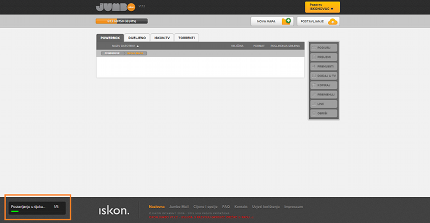
Pogledaj video uputu za postavljanje datoteka ovdje:
Dijeljenje datoteka
Box Free, Box i PowerBox paketi nude uslugu dijeljenja datoteka. Korisnici ovih paketa mogu dijeliti svoje datoteke s drugim Box Free, Box i PowerBox korisnicima ili s ostalima koji nisu korisnici.
Za dijeljenje datoteke potrebno je napraviti sljedeće:
- označiti datoteke te kliknuti na gumb „Podijeli“
- odabrati novo dijeljenje i nazvati ga željenim imenom
- unijeti e-adrese primatelje (ako ih je više, odvojiti ih zarezom) te prema želji upisati poruku za primatelje.
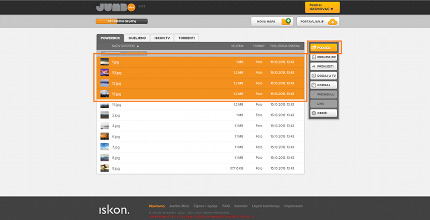
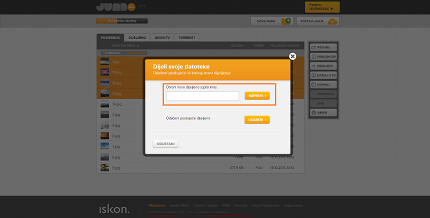
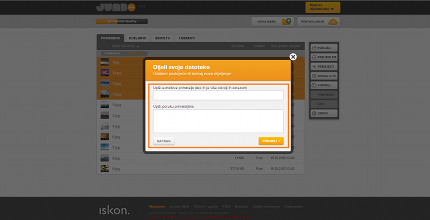
Svi koji su na popisu primatelja (ako su korisnici Box Free, Box ili PowerBox paketa) mogu dodavati svoje datoteke u dijeljeno i tako razmjenjivati sadržaj međusobno. Ako su na popisu primatelja ostali koji nisu korisnici Jumbo servisa, mogu samo preuzeti datoteku, ali ne mogu dodavati svoje datoteke u dijeljenu mapu.
Kako poslati samo jednu datoteku?
Svaka datoteka unutar Jumbo servisa ima svoju adresu te primatelj može poslati izravan link do datoteke.
- odabrati datoteku u mapi tako da se klikne na redak pokraj naziva datoteke (ona se označi promjenom boje).
- odabrati s desne strane „Link“.
- u otvorenom prozoru odabrati sav sadržaj iz polja „Link“ kako bi se označila izravna adresa datoteke te kopirati odabrano.
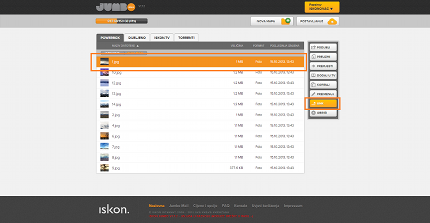
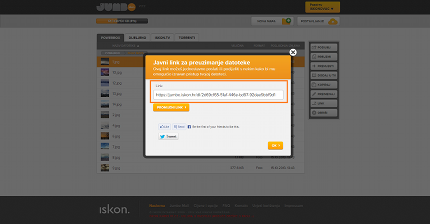
Ta adresa može se slati e-mailom ili na drugi dostupan način (objava na forumu, web-stranici ili sl.) Moguće je i link obaviti na društvenim mrežama.
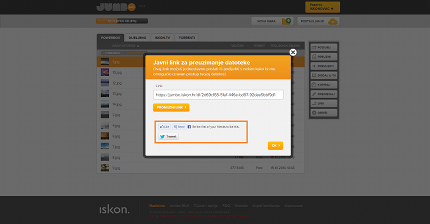
Kako naknadno dodati datoteke u prije kreirano dijeljenje?
Uz već podijeljene datoteke moguće je dodati dodatne datoteke istim primateljima.
Za dodavanje dodatnih datoteka u postojeće dijeljenje potrebno je napraviti sljedeće:
- odabrati datoteke koje su u mapi tako da se klikne na redak pokraj naziva datoteke. Korisnici preglednika Google Chromea i Firefoxa mogu označiti datoteku ili više datoteka tako da označe prvu datoteku te s pritisnutom tipkom „Shift“ kliknu na zadnju datoteku u nizu. Sve odabrane datoteke označene su promjenom boje.
- kliknuti na „Podijeli“.
- u otvorenom prozoru kliknuti „Odaberi“ te kliknuti na „odaberi postojeće dijeljenje“.
- iz ponuđena popisa postojećih dijeljenih mapa (poslanih i primljenih) odabrati naziv mape u koje se želi dodati odabrane dodatne datoteke.
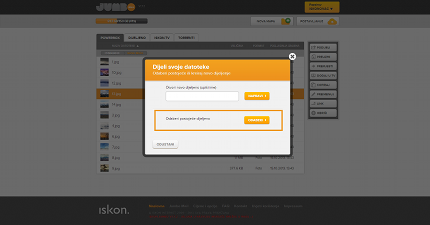
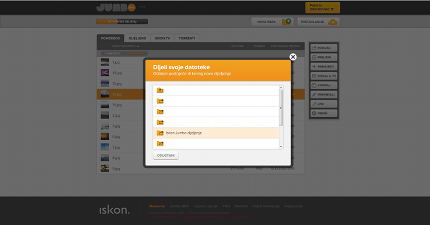
Kako primatelj preuzima poslane (dijeljene) datoteke?
Primatelj koji je dobio e-mail ili direktnu adresu za dijeljene datoteke, otvaranjem linka pristupa stranici koja sadržava naziv dijeljenog, nadimak pošiljatelja (koji je kreirao dijeljeno), popis datoteka koje su poslane (dijeljene), poruku ako ju je vlasnik dijeljenog napisao.
Klikom na naziv datoteke pokreće se preuzimanje odabrane datoteke, a ako se želi pokrenuti preuzimanje svih datoteka istodobno, odabere se „Preuzmi ZIP“. Tada će se preuzeti jedna datoteka koja u sebi ima komprimirane sve datoteke ovog dijeljenja. Ako sve odabrane datoteke zauzimaju više od 1 GB, ne može se odabrati „Preuzmi sve (ZIP)“ već je potrebno izabrati manji broj datoteka ili preuzeti svaku zasebno.
Kako preuzeti datoteke koje su pohranjene unutar Jumbo servisa?
Datoteke koje su spremljene na Jumbo servis mogu se preuzeti na bilo kojem računalu, a za to je potrebno napraviti sljedeće:
- odabrati datoteku u mapi tako da se klikne na redak pokraj naziva datoteke.
- kliknuti na gumb „Preuzmi“.
Ako se želi pokrenuti preuzimanje više označenih datoteka istodobno, odabere se „Preuzmi ZIP“. Tada će se preuzeti jedna datoteka koja ima komprimirane sve datoteke ovog dijeljenja. Ako sve odabrane datoteke zauzimaju više od 1 GB, ne može se odabrati „Preuzmi sve (ZIP)“ već je potrebno izabrati manji broj datoteka ili preuzeti svaku zasebno.
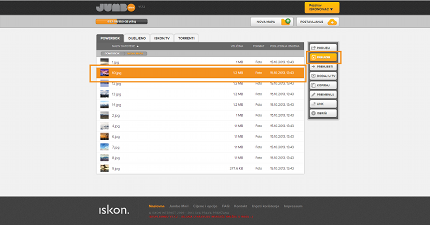
Kako naknadno pogledati primatelje prije kreiranih dijeljenja?
U bilo kojem trenutku mogu se pregledati primatelji svih dijeljenih datoteka, a da bi se to napravilo, potrebno je sljedeće:
- u kartici „Dijeljeno“ odabrati naziv dijeljenja koje je kreirano
- odabrati s desne strane „Opcije“.
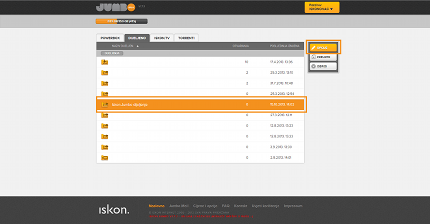
Kako razlikovati datoteke koje su dijeljenje ili primljene od drugih korisnika?
Popis svih datoteka koje su dijeljene ili primljene od drugih korisnika te poslanih dijeljenja nalazi se u kartici „Dijeljeno“.
Dijeljenja koja su poslana označena su ikonom.
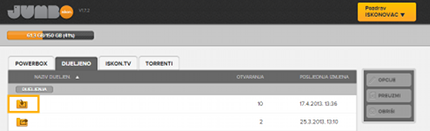
Primljene datoteke od drugih korisnika označene su ikonom.
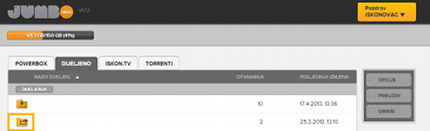
Dijeljenje s nekim tko nije Box Free, Box ili PowerBox korisnik
Ako se sadržaj dijeli s nekim tko nije korisnik Jumbo usluge, ta će osoba/osobe dobiti e-mail s linkom na dijeljenu mapu sa sadržajem na koji im je dodijeljen pristup, a klikom na link mogu preuzeti sadržaj mape (kao i Jumbo mail).
Korisnici koji nisu prijavljeni za uslugu (Box Free, Box ili PowerBox) ne mogu dodavati datoteke u dijeljenu mapu.
Koje internetske preglednike podržavamo (Internet browser)
Kako bi servis radio optimalno, potrebno je instalirati posljednju verziju nekog od ovih internetskih preglednika:
Prekid internetske veze za postavljanja ili preuzimanja
Korisnicima preglednika Google Chrome i Firefox, poslije ponovne uspostave internetske veze, prekinuto postavljanje ili preuzimanje datoteka automatski se nastavlja te nije potrebno ponavljati postupak.
Ova funkcionalnost nije dostupna na pregledniku Internet Exploreru pa će korisnici kojima je prekinuta internetska veza postupak (postavljanje ili preuzimanje) morati ponoviti.
